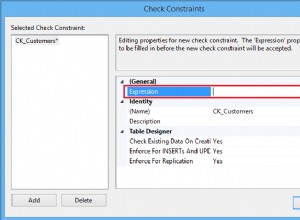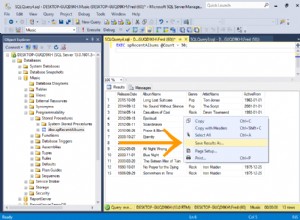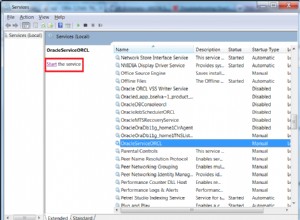Vous trouverez ci-dessous le guide étape par étape expliquant comment planifier une tâche dans Oracle SQL Developer.
Étapes pour planifier une tâche dans Oracle SQL Developer
Dans l'exemple suivant, nous allons créer une tâche à exécuter tous les soirs à 23 h 00 pour exécuter une procédure stockée Oracle BATCH_PROCESS_AT_NIGHT.
- Dans Oracle SQL Developer après vous être connecté à la base de données, cliquez sur le nœud Schema pour développer dans lequel vous souhaitez planifier une tâche.
- Faites défiler l'arborescence et cliquez sur le nœud Planificateur à développer.
- Ensuite, dans le nœud Scheduler, cliquez sur le nœud Job pour sélectionner puis faites le clic droit.
- Dans le menu contextuel, choisissez Nouvelle tâche option.
- La fenêtre Créer une tâche s'ouvrira comme indiqué dans l'image ci-dessous. Définissez ensuite la configuration suivante pour exécuter la tâche tous les soirs à 23 h 00.
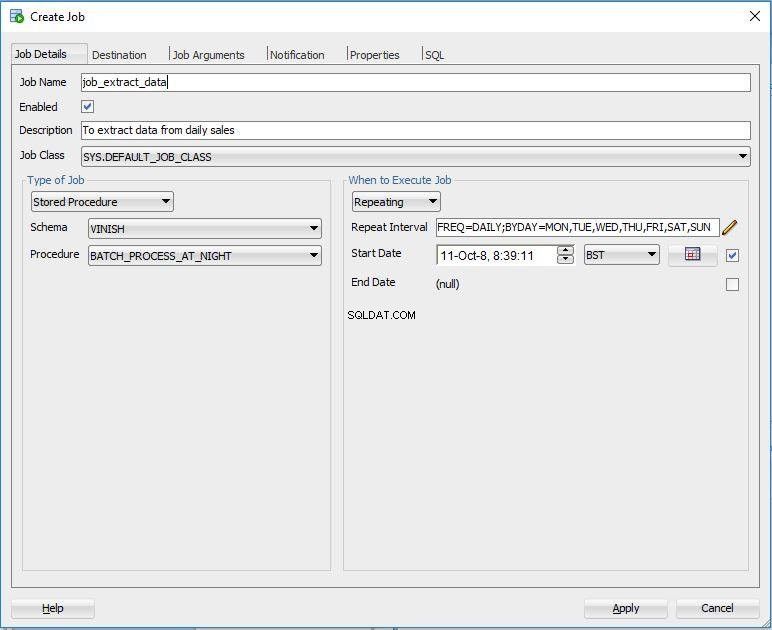
- Spécifiez le nom de la tâche dans le champ Nom de la tâche .
- La case à cocher Activer est activée par défaut.
- Spécifiez la description du poste dans la Description champ.
- Puis à partir du Type d'emploi liste déroulante, sélectionnez la procédure stockée .
- Spécifiez le schéma et la procédure nom.
- Dans le Quand exécuter la tâche section, choisissez Répéter dans le menu déroulant.
- Pour spécifier les détails de l'intervalle de répétition, cliquez sur l'icône en forme de crayon pour ouvrir la fenêtre Intervalle de répétition comme indiqué dans l'image ci-dessous :
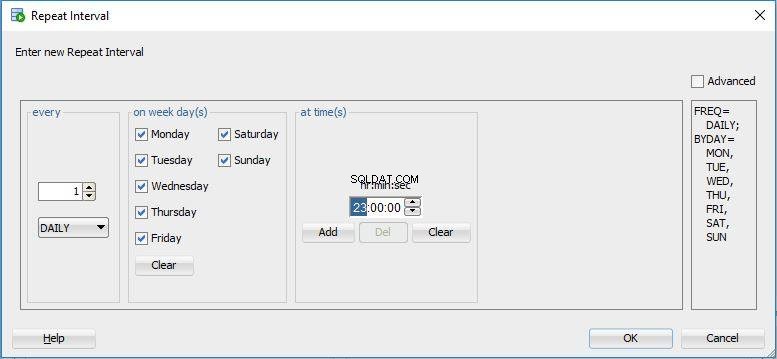
- À partir de l'intervalle de répétition chaque section , choisissez Quotidien possibilité d'exécuter la tâche tous les jours.
- Section Jour(s) de la semaine , cochez chaque case.
- Spécifiez l'heure 23:00:00 heures.
- Cliquez ensuite sur le bouton OK pour revenir à la fenêtre Créer une tâche.
- Dans la fenêtre Créer une tâche, spécifiez la date de début et le fuseau horaire à partir desquels vous souhaitez démarrer la tâche et cliquez sur le bouton Appliquer pour enfin planifier la tâche.
Oracle SQL Developer générera le code PL/SQL pour le Job ci-dessus, comme illustré dans l'exemple ci-dessous :
BEGIN
DBMS_SCHEDULER.CREATE_JOB (
job_name => '"VINISH"."JOB_EXTRACT_DATA"',
job_type => 'STORED_PROCEDURE',
job_action => 'VINISH.BATCH_PROCESS_AT_NIGHT',
number_of_arguments => 0,
start_date => TO_TIMESTAMP_TZ (
'2018-10-11 08:39:11.000000000 EUROPE/LONDON',
'YYYY-MM-DD HH24:MI:SS.FF TZR'),
repeat_interval => 'FREQ=DAILY;BYDAY=MON,TUE,WED,THU,FRI,SAT,SUN',
end_date => NULL,
enabled => FALSE,
auto_drop => FALSE,
comments => 'To extract data from daily sales');
DBMS_SCHEDULER.SET_ATTRIBUTE (name => '"VINISH"."JOB_PROCESS_SALARY"',
attribute => 'logging_level',
VALUE => DBMS_SCHEDULER.LOGGING_OFF);
DBMS_SCHEDULER.enable (name => '"VINISH"."JOB_PROCESS_SALARY"');
END; Voir aussi :
- Comment vérifier l'espace de table dans Oracle SQL Developer ?